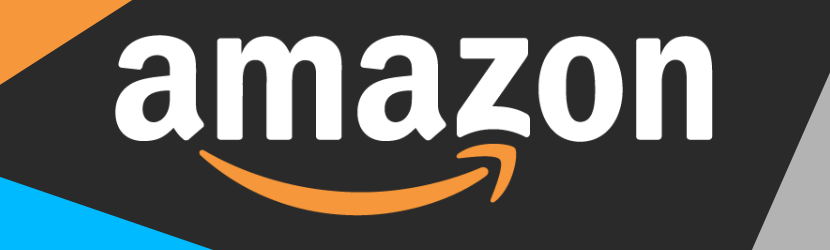En el episodio anterior os enseñé el método de WUP Installer para poder instalar vuestros backups de WiiU y además jugar online, pero nos encontramos con unas limitaciones y era que solo se nos permitía instalar juegos de nuestra región y actualizaciones nada de:
- DLCs,
- aplicaciones,
- juegos de otras regiones,
- ni juegos de Virtual Console.
En este episodio os voy a explicar cómo superar estas limitaciones mediante la ejecución de un Custom Firmware llamado Mocha.
Descargas de Interés
Ficheros Nintendont para que podáis ejecutar juegos de Game Cube.
⚠️ADVERTENCIA⚠️
Se recomienda que el contenido sea instalado en una unidad USB, para prevenir un posible brick en la NAND de Wii U si se llegase a interrumpir por cortes de energía.
Por ese motivo, en el caso de instalar un DLC de un juego que tengamos en la Nand, es mejor transferir primero los datos del juego al USB, instalar el DLC, y si luego queremos el juego en la Nand, volvemos a transferir los datos del juego.
Vídeo explicativo
En este vídeo os explico todo paso a paso. igualmente después del vídeo lo tendréis todo por escrito. Cualquier duda que tengáis, por favor comentármela dentro del vídeo. Gracias!
¿Qué es un Custom Firmware (CFW)?
Un Custom Firmware (CFW) es un firmware personalizado y no oficial que permite nuevas posibilidades y añade nuevas características al firmware original, es decir, lo estamos chetando un poquito.
Con la ejecución de Mocha, que es un custom firmware vamos a poder instalar todo lo que no pudimos con Wup Installer. Este CFW se ejecutará por encima del firmware original sin modificar nada, es decir, apagamos la consola y todo vuelve a estar como antes, pero sí que mientras esté Mocha corriendo nos permitirá instalar y ejecutar todo lo que no podíamos.
Instalar Juegos WUP Installer
Para instalar juegos, tendremos que seguir los pasos del episodio anteriror, es decir, pasar juegos en formato WUP
Installer a la caperta install que tendremos en la raiz de la SD.
Pero aquí vamos a pasar todo aquello que en teoría no podíamos instalar:
- Primero el DLC de Mario Kart 8 que lo vamos a instalar sobre el el Mario kart 8 que tengo instalado ya en mi WiiU de manera… sin mandrilear.
- El segundo es el DLC del Smash Bros. Yo tengo este juego en CD, y quiero ver si también podría instalar el DLC y funcionar perfectamente.
- Luego he puesto el Doraemon de la región JAPO.
- Además tengo algunos juegos de Virutal Console como el ocarina y el Mario Kart DS.
- También voy a incluir la instalación de un juego de Wii y GameCube que tengo en modo WUP Installer.
- Y para acabar también instalaremos dos aplicaciones…
Una cosilla, recordad que no pueden existir caracteres extraños en los nombres de nuestras carpetas y ficheros.
Así que volvemos a poner nuestra SD en la WiiU y la encendemos, para poder instalar Mocha que será el Custom Firmware que nos permitirá instalar todo esto,
Instalar Mocha
Para instalar Mocha vamos a ir directos a mi método preferido que es descargarlo desde la Hombrew App Store. Así que desde el Hombrew launcher, cargamos la Hombrew App Store.
Una vez dentro le damos a buscar y escribimos Mocha y seleccionamos el normal, el que es de Dimok y lo descargamos.
Una vez descargado, saldremos de la Homebrew App Store y veremos como la app ya está disponible en nuestro Homebrew Launcher.
Si le damos, antes de cargarse Mocha se nos abrirá el Menú. Para lo que os voy a enseñar, no vamos a entrar en este menú, pero os recomiendo que pongáis la segunda opción (Skip this menu on launch) a ON, para que Mocha arranque directamente. Siempre podéis entrar a este menú si cuando cargáis Mocha mantenéis presionado el botón B. Finalmente, apretamos A para ejecutar Mocha.
Y lo que nos va a hacer es volvernos al menu de WiiU pero tendremos activo el Custom Firmware.
Ahora mismo, ya podríamos ejecutar cualquier cosa que tuviéramos instalado mediante WUP Installer y que no nos dejara el Firmware original. El problema es que aún no hemos instalado nada, pero ahora que tenemos el Mocha activado no nos dará ningún error al instalar todo lo que hemos preparado como en el episodio anterior.
Ah! deciros que cuando se carga el Mocha, se nos deshabilita el Browser Exploit, es decir, que si le dais al Mii Maker no entraréis en el Hombrew Launcher. Deberemos volver a activar el Exploit mediante el navegador. Una vez cargado, podemos abrir WUP Installer.
Instalar Juegos, DLCs y Aplicaciones con WUP Installer
Bien, una vez en el Hombrew Launcher, abrimos el WUP Installer y seleccionamos todos los juegos y aplicaciones menos el DLC del Smash Bros y el DLC de Mario Kart.
El motivo es que yo tengo el Mario Kart 8 preinstalado en la Nand o la memoria interna de la consola y el Smash que lo tengo en disco original, tengo la actualización también en la Nand y si no instalo el DLC en la Nand pasarían cosas raras, que luego os cuento…
En WUP Installer, cuando seleccionas muchas cosas para instalar, solo puedes escoger un destino para todas o la Nand o al dispositivo USB.
Cierto es, que podría transferir los datos del Mario Kart y el Smash al disco duro y tranquilamente seleccionar todo y poner que instale en el USB. Pero así también veis que se pueden instalar cosas en la Nand perfectamente.
¿Qué pasaría si instalara un DLC en el USB si tengo el juego en la Nand?
Pues he hecho la prueba, para ver cómo Wiuu lo gestionaba y me ha ocurrido esto.
Para el Smash que es un juego de disco que tengo la actualización en la Nand, cuando lo ejecuto, bajo Mocha, el sistema detecta que hay un DLC en el dispositivo externo y lo que hace es descargarse nuevamente la actualización al dispositivo USB ignorando lo datos que tengas en la Nand, incluyendo los datos de guardado. Mientras tengas el disco conectado, se cargará el juego que tengas ahí.
Y en el caso del Mario Kart, sucede algo muy raro. Porque el sistema detecta que hay un DLC, es decir, ahora tienes que arrancar el juego con Mocha, sino te daría error que el DLC tururú. Pero cuando arranca el juego, no carga el DLC, simplemente el juego y la actualización. Es más, en la información de los datos del Mario Kart se genera un dato de contenido adicional que no ocupa nada.
Probando los juegos y aplicaciones
Tal como se os muestra en el vídeo, funciona todo perfectamente excepto el juego de GameCube. Para ejecutar Cube necesitáis el loader de Nintendont y un fichero de configuración que tenéis al principio de esta entrada.
Cuando lo descarguéis tendréis estos dos ficheros. El fichero nincfg.bin lo pondréis en la raíz de la SD y el boot.bot lo tendréis que poner en el siguiente directorio: SD://apps/Nintendont (Obviamente, tendréis que crear esas carpetas).
Ahora sí, bajo Mocha y con el Nintendont colocado ya se nos arranca perfectamente los juegos de GameCube.
Limitaciones de Mocha
Ya hemos visto que a través de Mocha podremos instalar y ejecutar cualquier cosa en nuestras Nintendo WiiU, pero como pega, se hace un poco pesado ya entrar en el navegador para ejecutar el exploit y luego el Mocha. Además, dependemos siempre de una conexión de Internet, sin ella no tendremos ninguna posibilidad de ejecutar el exploit… Por eso, en mi próximo episodio lo dedicaré a escapar de esta limitación y tener más accesible este exploit sin depender de Internet.